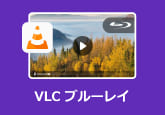ISOファイルをブルーレイに書き込み、焼く方法
ブルーレイISOイメージファイルをブルーレイディスクに焼いて、家族や友達と共有したいですか。どうすれば、ブルーレイISOファイルをブルーレイディスクに書き込み、保存することができますか。
「ISOイメージファイルをBD-RにライティングしてBDレコーダーで見たいと 考えています。オーサリングソフトを使用するというのは調べて分かったのですが、いまいち手順がわかりません。わかる方、いらっしゃいましたら教えていただけないでしょうか。」
Yahoo!知恵袋で以上のような質問にぶつかりました。ISOイメージファイルをBDに書き込み、変換しようとしたのに、方法がわからなくて、大変ですね。今日は、ISOファイルをBlu-rayに書き込み、焼くことについて話しましょう。

ISOファイルとは、国際標準化機構 (iso) の定義した形式の光ディスク用アーカイブファイル(ディスクイメージ)で、拡張子は .iso とされることが多いです。そこで、DVDやBDディスクをISOイメージファイルとしてパソコンにバックアップするのも結構普通なことです。でも、ISOイメージファイルを再生することができるツールが少ないので、偶には、テレビやレコーダーなどで再生するために、ISOイメージファイルをBDやDVDに書き込み、変換する必要があります。
4Videosoft ISO ブルーレイ 書き込みはブルーレイディスクをBlu-rayにコピー、Blu-rayのメインムービーだけをコピー、Blu-rayをISOとしてバックアップ、さらに、BDフォルダやISOファイルをBDに書き込み、変換することができるソフトなので、おすすめ。では、このISO ブルーレイ 変換を使って、ISOイメージファイルをBDに書き込み、焼く方法を一緒にみましょう。注意すべきなのは、お使いのパソコンに仮想ブルーレイドライブがインストールされることを確認して下さい。
ISOをブルーレイに書き込み、焼く手順
ISOファイルをBDに変換したいなら、このISO ブルーレイ 変換を無料ダウンロード、インストールして、実行します。そして、一枚の空白のブルーレイディスクをパソコンに挿入します。
無料ダウンロード
Windows向け
![]() 安全性確認済み
安全性確認済み
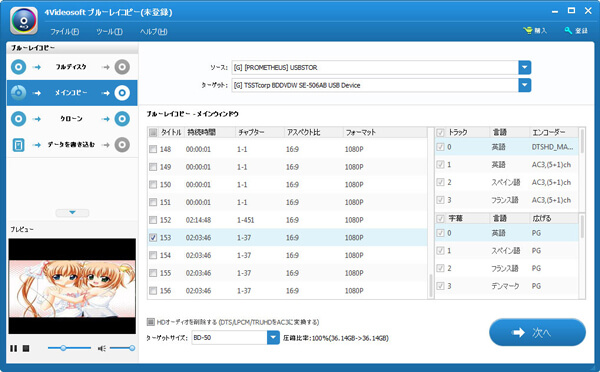
以上のように、ISOイメージファイルをBDディスクに書き込み、保存するのは簡単でしょう。ちなみに、ISOイメージファイルをブルーレイに焼くことではなく、ブルーレイをISOファイルとしてバックアップしたいなら、ブルーレイ ISO リッピングというガイドをご参考下さい。
ISOイメージファイルを直接に再生
ブルーレイISOイメージファイルを直接に再生したいなら、ブルーレイフォルダーに書き込まなくても、可能です。
無料ダウンロード
Windows向け
![]() 安全性確認済み
安全性確認済み
無料ダウンロード
macOS向け
![]() 安全性確認済み
安全性確認済み

4Videosoft ブルーレイプレイヤーはブルーレイディスクやブルーレイフォルダ、ISOイメージファイルを高画質かつ高音質で再生することができるソフトなので、必要なら、このISO再生を無料ダウンロードしてお試しください。